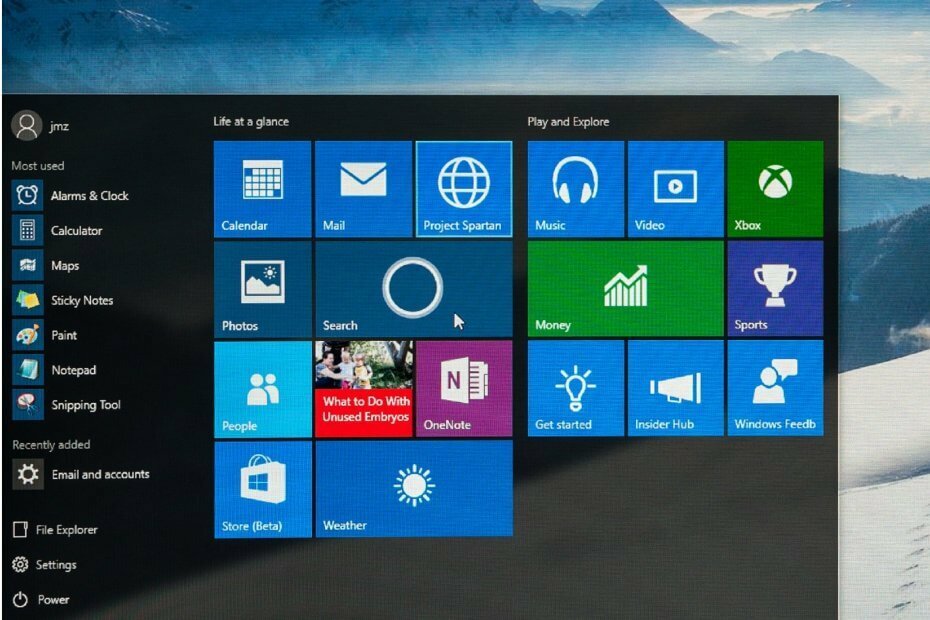- Arbejder F.lux ikke på din computer? Det er tid til at handle og løse problemet.
- Derfor kan du prøve at opdatere dine grafikkortdrivere eller slukke for Windows Night-lyset.
- Hvis du vil mestre dette operativsystem og forhindre sådanne problemer, skal du besøge dette Windows 10 sektion såvel.
- Det her Fejlfindingshub til pc-software indeholder en række nyttige tip, så tjek det ud.
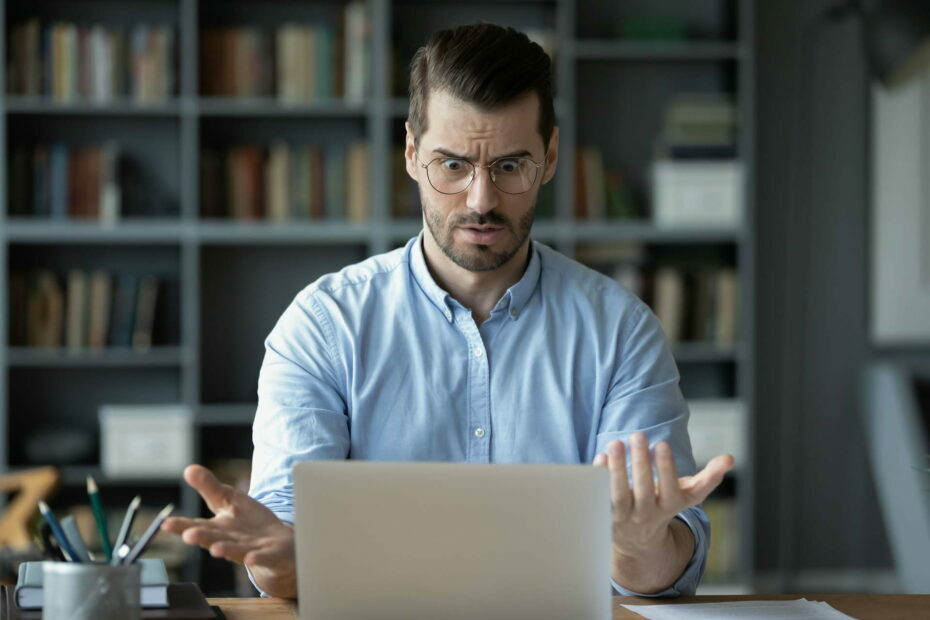
Denne software holder dine drivere kørende og holder dig dermed beskyttet mod almindelige computerfejl og hardwarefejl. Tjek alle dine chauffører nu i 3 nemme trin:
- Download DriverFix (verificeret downloadfil).
- Klik på Start scanning for at finde alle problematiske drivere.
- Klik på Opdater drivere for at få nye versioner og undgå systemfejl.
- DriverFix er blevet downloadet af 0 læsere denne måned.
F.lux er et program på tværs af platforme, der bruges til at justere skærmens farvetemperatur, men mange brugere rapporterede, at F.lux ikke arbejder på deres pc.
Den vigtigste funktion i softwaren er reduktion af øjenbelastningen for brugeren, især når du er på din maskine om natten.
Som du kan se, er denne software utrolig nyttig, og i dagens artikel viser vi dig nogle fejlfinding Tips.
Jeg har bemærket f.lux fungerer ikke på senere versioner. Det er en forgænger til indbygget Night Light, men med en funktion til at skrue ned for lysstyrken, hvilket virkelig er pointen for mig. Nogen løsninger?
Hvad kan jeg gøre, hvis F.lux ikke fungerer?
1. Opdater dine grafikkortdrivere

Vigtigheden af konstant at opdatere dine drivere har været en del af mange online-samtaler på det seneste, og det er på grund af alle disse potentielt relaterede problemer.
Det er også vores anbefaling til dig i dag for at få F.lux til at fungere igen. Selvfølgelig kan du besøge din grafikkortproducents websted og downloade det nyeste chauffører til din model.
Alternativt kan du bruge et tredjepartsværktøj som DriverFix til automatisk at opdatere drivere med lethed og undgå alle risici fra starten.

Desuden lader dette værktøj dig virkelig opdatere alle dine PC drivere med et enkelt klik. Og bedst af alt: At opdage hver eneste manglende driver sker på få sekunder.

DriverFix
F.lux fungerer ikke? Brug en dedikeret driveropdaterer som DriverFix til at løse problemet!
Download her
2. Kør en malware-scanning

Det er ikke umuligt at forestille sig at have en virus af enhver art, der forhindrer F.lux i at arbejde. Når opdatering af driverne ikke gjorde nogen forskel, skal du udføre en komplet systemscanning.
Hvis det er tilfældet, skal du ikke udsætte fjernelsen malware. Ud over det skal du overveje at skifte til et pålideligt antivirus til at begynde med.
Hvis du ikke allerede har en stærk, foreslår vi kraftigt at prøve Bitdefender. Den indeholder næste generations cybersikkerhedsfunktioner, effektiv anti-ransomware i flere lag, og den er stadig nem at bruge.

Bitdefender Antivirus Plus +
Dette antivirusprogram kan scanne din pc for malware, fjerne alle trusler og få F.lux til at fungere igen.
Besøg webstedet
3. Sluk for Windows Night light
- Fra din Start-menu Vælg Indstillinger.
- Gå nu videre til System og klik på Skærm.
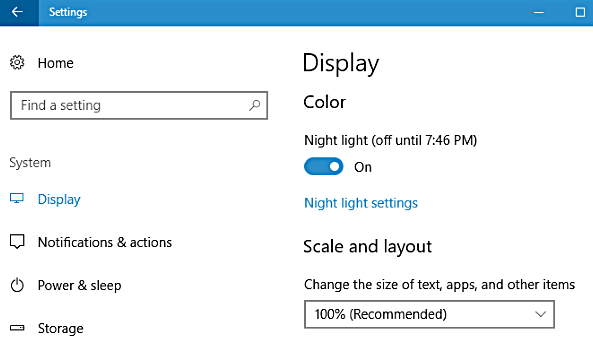
- Vælg Indstillinger for nattelysog i Tidsplan område, du kan indstille brugerdefinerede timer eller slå fra.
Hvis du har problemer med at åbne appen Indstilling, skal du kigge på denne artikel for at løse problemet.
4. Opgrader din DirectX

- Sørg for, at du har den nyeste version af DirectX installeret.
- Hvis du bruger DirectX 9 på din pc, skal du opgradere til DirectX 10 for at bruge F.lux.
5. Skift til en skærmport

- Hvis du har mulighed for at skifte til Display Port, skal du gøre det.
- Tilslut bare din skærm til skærmporten, og kontroller, om problemet stadig er der.
Dette er blot et par løsninger, som du kan prøve, hvis F.lux ikke fungerer på din pc. De kan også anvendes, når F.lux fungerer ikke på den anden skærm.
Du er velkommen til at prøve dem alle og fortælle os i kommentarfeltet, hvilken løsning der fungerede for dig.

![F.lux fungerer ikke på Windows 10 [TRIN-FOR-TRIN GUIDE]](/f/01a1d7a30f5a034bbbd31849d5944c0b.jpg?width=300&height=460)